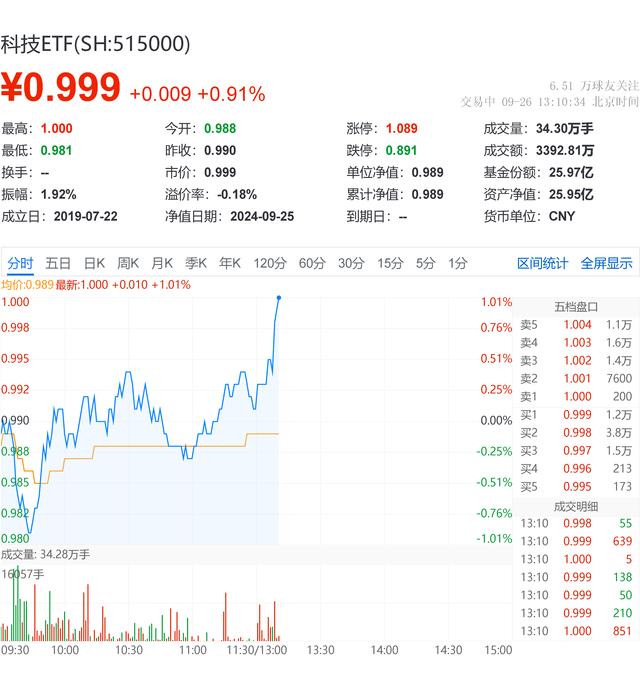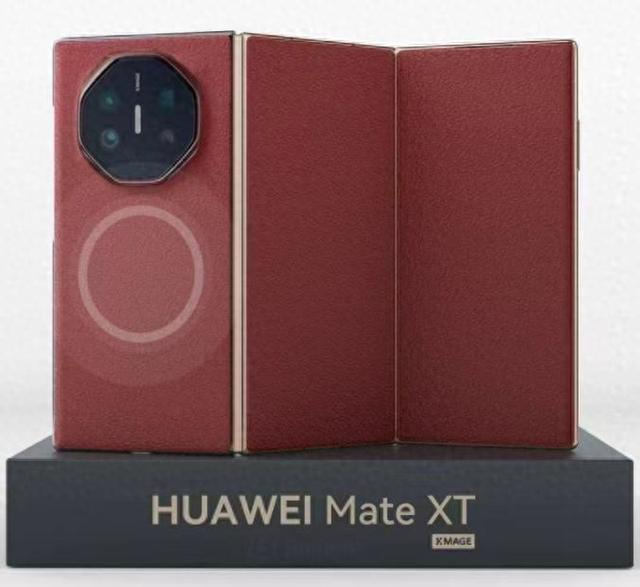在数字化时代,无线设备以其便捷性和灵活性受到了广大用户的青睐,蓝牙耳机作为其中的代表,不仅让我们的日常生活更加轻松,还提升了工作与娱乐的体验。然而,对于许多台式电脑用户而言,如何将自己的电脑与蓝牙耳机连接起来,却成为了一个不小的挑战。幸运的是,无论是通过Windows自带的蓝牙功能、蓝牙发射器还是蓝牙适配器,我们都可以轻松实现这一目标。本文将详细介绍这三种方法,帮助您轻松连接蓝牙耳机,享受无线自由。

一、使用Windows自带的蓝牙功能
对于许多现代台式电脑而言,内置蓝牙功能已经成为标配。如果您的电脑恰好拥有这一功能,或者您已经通过USB接口为电脑增添了蓝牙适配器,那么利用Windows自带的蓝牙功能连接蓝牙耳机将是最为直接且成本最低的方式。
步骤一:确保蓝牙耳机处于配对状态
在开始连接之前,首先需要确保您的蓝牙耳机已经打开,并且处于可被搜索或配对的模式。通常,这需要通过长按耳机上的某个特定按钮来实现,不同品牌的耳机操作可能略有不同,建议参考耳机的用户手册。
步骤二:启用电脑的蓝牙功能
接下来,您需要在电脑上启用蓝牙功能。在Windows系统中,这通常可以通过任务栏右下角的“蓝牙”图标快速完成。如果找不到该图标,可以通过“设置”->“设备”->“蓝牙和其他设备”来打开蓝牙开关。
步骤三:添加蓝牙设备
蓝牙功能开启后,点击“添加蓝牙或其他设备”,在弹出的窗口中选择“蓝牙”。此时,Windows将开始扫描周围的蓝牙设备。这个过程可能需要几秒钟到几分钟不等,具体取决于设备的数量和距离。
步骤四:选择并连接蓝牙耳机
当您的蓝牙耳机出现在列表中时,点击它,然后选择“连接”。在此过程中,系统可能会要求您输入一个配对码,或者需要您在耳机上再次按下配对键以确认连接。配对码通常是默认的(如“0000”或“1234”),或者由耳机制造商提供。
步骤五:完成连接并测试
一旦连接成功,您应该能够在“已配对设备”列表中看到您的蓝牙耳机。此时,您可以尝试播放音频或视频,检查声音是否通过耳机正常输出。如果遇到任何问题,可以尝试重新配对或检查耳机的电量。
二、使用蓝牙发射器
如果您的台式电脑没有内置蓝牙功能,且不希望因为一个简单的连接需求而更换整个电脑或购买额外的USB蓝牙适配器,那么蓝牙发射器将是一个理想的选择。蓝牙发射器不仅可以将电脑的音频信号转换为蓝牙信号,还支持多种设备的同时连接,极大地提升了使用的灵活性。
选择合适的蓝牙发射器
在购买蓝牙发射器时,最重要的是确保其兼容性。不同的发射器可能支持不同的蓝牙版本和音频编码格式,因此,在选择时,应优先考虑那些与您的蓝牙耳机兼容的型号。此外,发射器的传输距离、电池续航以及是否支持即插即用也是需要考虑的因素。
安装驱动程序
大多数蓝牙发射器在首次使用时需要安装驱动程序。这些驱动程序通常可以从制造商的官方网站下载,或者通过随附的光盘安装。安装过程中,请务必按照提示操作,确保所有步骤都正确完成。
连接与使用
驱动程序安装完毕后,将蓝牙发射器插入电脑的USB接口。此时,发射器应该会自动启动,并开始搜索附近的蓝牙设备。按照之前提到的步骤,将耳机置于配对模式,然后在发射器的配对列表中选择您的耳机并完成连接。一旦连接成功,您就可以像使用内置蓝牙功能一样,通过耳机享受音乐、电影或游戏带来的愉悦。
三、使用蓝牙适配器
与蓝牙发射器相比,蓝牙适配器在体积上更为小巧,功能也更加专注于蓝牙连接。它们通常不需要额外的驱动程序安装(特别是在Win8及以后的操作系统中),实现了即插即用的便捷性。
选择适配器时的注意事项
虽然蓝牙适配器在功能上相对简单,但在选择时仍需注意其兼容性。不同的适配器可能支持不同的蓝牙版本,而蓝牙版本的高低直接影响了连接的稳定性和速度。此外,适配器的品牌信誉、用户评价以及售后服务也是不可忽视的因素。
即插即用的便捷性
将蓝牙适配器插入电脑的USB接口后,系统通常会自动识别并安装所需的驱动程序。这一过程可能需要几秒钟到几分钟不等,具体取决于系统的响应速度和适配器的性能。一旦安装完成,您就可以像使用内置蓝牙功能一样,开始搜索并连接您的蓝牙耳机了。
连接与测试
连接过程与前面提到的两种方法类似:确保耳机处于配对模式,然后在电脑的蓝牙设置中选择并连接耳机。连接成功后,您可以进行音频播放测试,确保声音能够正常通过耳机输出。如果遇到任何问题,可以尝试重新启动电脑或适配器,或者检查耳机的电量和连接状态。
结语
无论是通过Windows自带的蓝牙功能、蓝牙发射器还是蓝牙适配器,连接蓝牙耳机都不是一件复杂的事情。只要按照上述步骤操作,并注意选择兼容的设备,您就可以轻松实现无线连接,享受更加自由和便捷的音频体验。在这个无线化的时代,让您的台式电脑也跟上时代的步伐,尽情享受科技带来的乐趣吧!